Denne artikel vil udforske et par tricks, der er nyttige til at kontrollere CPU-brug til Linux-systemer på Ubuntu 20.04. Hvis du er administrator af serveren eller arbejder på et personligt skrivebord, er det let at overvåge systemets CPU-brug på Ubuntu 20.04 ved hjælp af kommandolinjen.
Denne artikel vil diskutere kommandoer, der er nyttige til at overvåge dit systems CPU-brug i Ubuntu 20.04. Åbn først terminalapplikationen ved hjælp af genvejen Ctrl + Alt + T.
Overvåg CPU-ydeevne med øverste kommando
Den øverste kommando bruges til at kontrollere dit systems CPU-brug. At forstå output fra den øverste kommando er kompleks, men denne kommando giver den komplette CPU-brugsinformation på dit system. I Ubuntu 20.04 og flere andre Linux-miljøer, er dette værktøj installeret som standard. Indtast følgende kommando på terminalen for at overvåge systemets CPU-brug:
Følgende output genereres på din terminal, hvilket giver live indsigt i de tjenester, der kører på systemet, det samlede antal ressourcer, der bruges, og en oversigt over CPU-brugen i dit system.
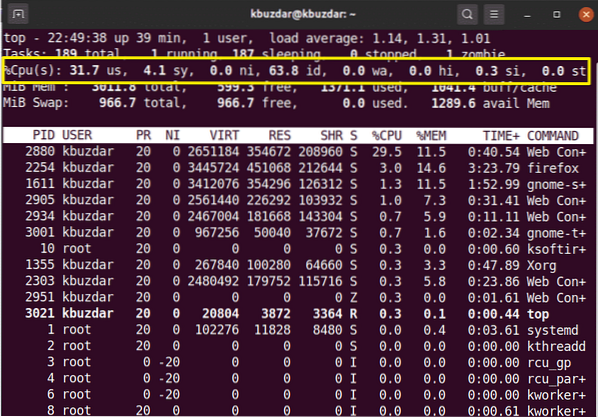
Overvåg CPU-brug med htop-kommando
Htop-kommandoen svarer til den øverste kommando. Htop-kommandoen giver detaljerede oplysninger om din CPU og anden ressourceforbrug. Denne kommando er ikke installeret på Ubuntu-systemet, så du bliver nødt til at installere htop-kommandoen på dit system. For at installere htop-kommandoen skal du først opdatere apt-lageret på din Ubuntu 20.04-system ved hjælp af følgende kommando:
$ sudo apt opdateringDernæst skal du installere htop på dit system ved hjælp af apt repository:
$ sudo apt installere htop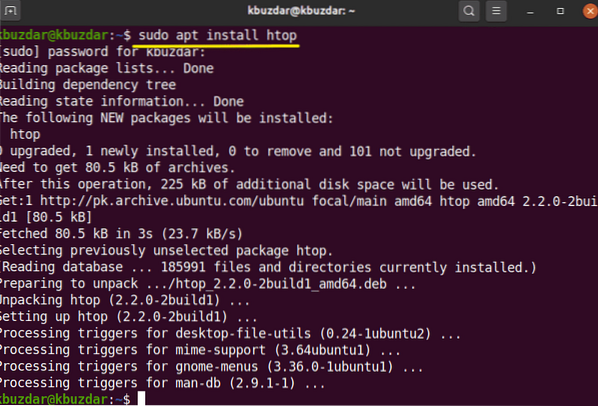
Når du har installeret htop-værktøjet på Ubuntu 20.04, kan du få vist en detaljeret oversigt over CPU-brugen på dit system ved hjælp af følgende kommando i terminalapplikationen:
$ htop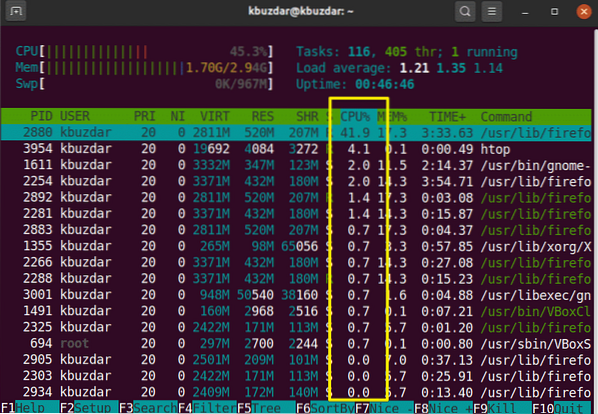
Overvåg CPU-brug med sysstat-pakke
Der er yderligere tilgængelige metoder til at overvåge CPU-brug på dit system. For at bruge disse metoder skal du installere pakken 'sysstat' på dit Linux-system. For at installere denne pakke skal du køre følgende kommando i terminalen:
$ sudo apt installere sysstat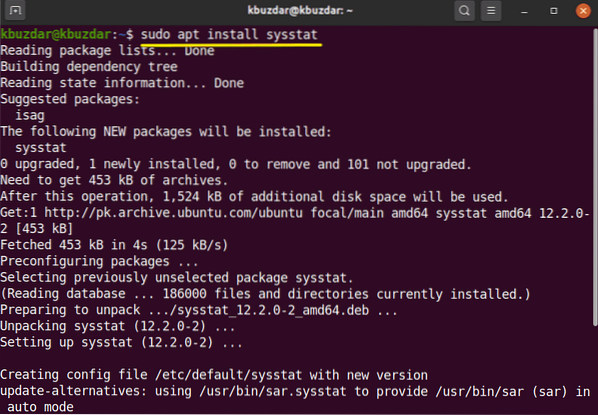
Når sysstat-værktøjet er installeret på dit system, kan du få adgang til kommandoen 'mpstat' for at se CPU-brugen på dit system. Kommandoen 'mpstat' giver den samme output som en 'top' kommando, men i et mere præcist format som følger:
$ mpstat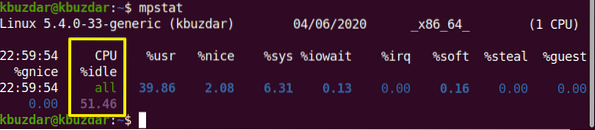
I en sysstat-pakke er endnu en kommando inkluderet. Denne kommando er kendt som 'sar' kommandoen, hvor du kan definere et tal, der giver informationen i sekunder af CPU-brug.
Hvis du f.eks. Vil overvåge CPU-brug efter hvert 4. sekund, skal du indtaste følgende kommando:
$ sar 4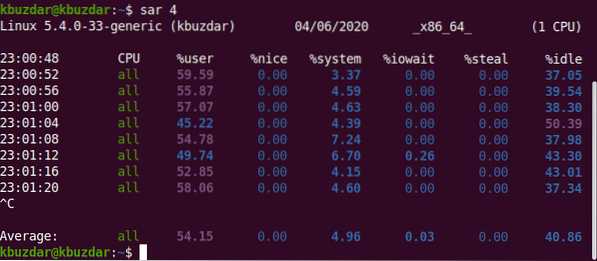
Ved hjælp af sar-kommandoen kan du også stoppe kommandoen efter et bestemt antal iterationer.
$ sar 3 4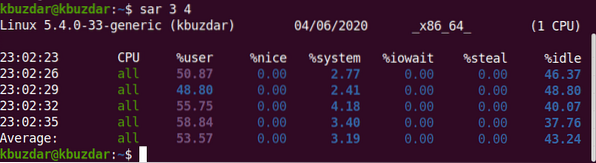
For eksempel i det følgende billede overvåger sar-kommandoen CPU-brug hvert 3. sekund i 4 iterationer.
Vmstat-kommandoen
Du kan også kontrollere CPU-brug synge vmstat-kommandoen. Kør denne kommando på terminalen som følger:
$ vmstat
Overvåg CPU med gnome GUI
Hvis du vil overvåge dit systems CPU-brug ved hjælp af GUI-skrivebordsmiljøet, kan du bruge standard-gnome-værktøjet. For at åbne gnome-værktøjet skal du udføre følgende kommando på terminalen. Du kan også åbne dette værktøj fra dit systems applikationer.
$ gnome-system-skærm
Gnomevinduet vises på systemet. I dette vindue kan du kontrollere kørende processer og deres CPU-brug. Vælg en proces, og klik på indstillingsikonet. Her kan du se detaljerne om den valgte opgave:
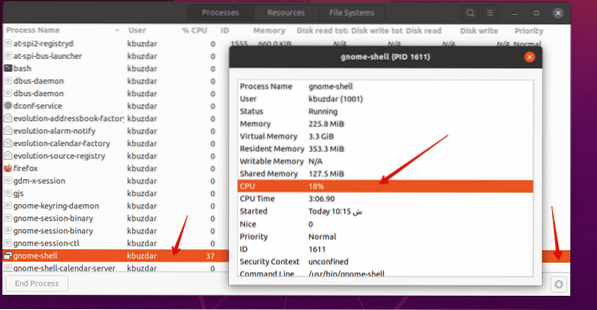
Konklusion
I denne artikel har du set, hvordan du overvåger CPU-brug på dit Ubuntu Linux-system. Du lærte om forskellige værktøjer, som du kan bruge til at overvåge dit systems CPU-brug. Ved hjælp af disse metoder kan du udføre en detaljeret analyse af CPU-brugen på dit system, og du kan håndtere systemressourcer efter dine behov.
 Phenquestions
Phenquestions


